首页 > 代码库 > DHCP服务器迁移(Win2003迁移到Win2008R2)
DHCP服务器迁移(Win2003迁移到Win2008R2)
公司的DHCP服务器当初搭建的时候是Win2003,很多年一直未升级。考虑到SCCM存储空间有限,WSUS下载的补丁包越来越多,决定把Win2008R2以下的系统全部换掉,删除Win2008 SP2和Win2003的更新包。近期把Windows 2008 SP2(x64位)升级到2008R2,而DHCP是Win2003(32位)无法升级,于是迁移到2008R2。因不想修改交换机 ip helper-address,使用原来的服务器IP。
步骤如下:
1、在VMware vSphere 环境新建一台虚拟机,安装Windows2008R2系统,McAfee杀毒软件,SCCM自动更新补丁到最新。
2、在Win2008R2上安装“DHCP服务器”角色,和“Windows Server 迁移工具”功能。
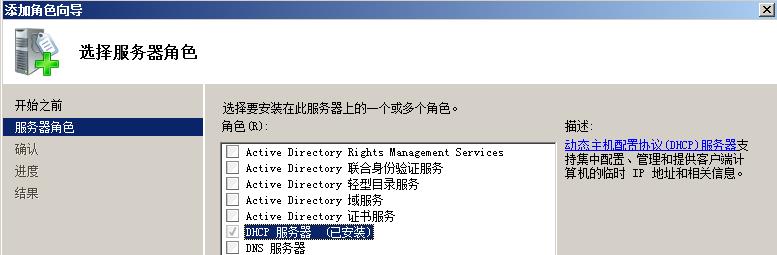

3、以管理员权限运行“Windows Server 迁移工具”,并进入ServerMigrationTools目录。
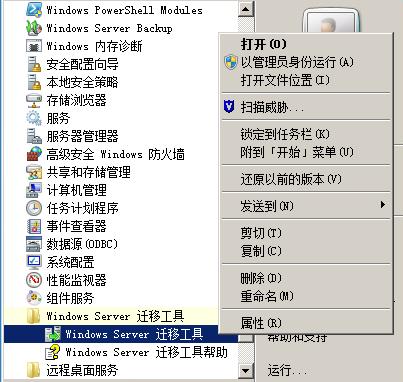
输入"cd C:\Windows\System32\ServerMigrationTools"进入服务器迁移工具目录:

4、导出Win2003 DHCP迁移所需的迁移包
输入".\SmigDeploy.exe /package /architecture x86 /os ws03 /path c:\dhcpmig"命令,导出迁移包。其中ws03为系统类型,c:\dhcpmig为本地新建的存放迁移包目录。

5、在Win2003系统上安装Powershell组件,如已安装则跳过。
KB968930:Windows Management Framework Core 程序包包括以下组件:Windows PowerShell 2.0 和 Windows Remote Management (WinRM) 2.0。
https://www.microsoft.com/zh-CN/download/details.aspx?id=4045
将第4步导出的迁移包,复制到Win2003系统。并停止DHCP2003服务。
打开SmigDeply.exe(如下图):
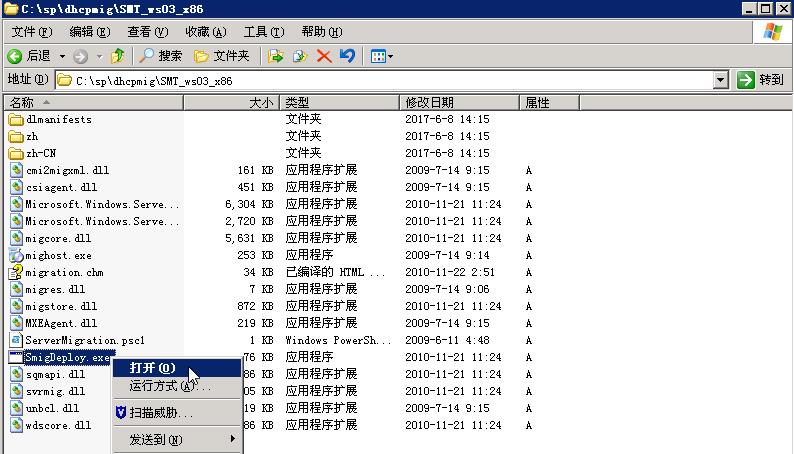
输入Get-SmigServerFeature,收集服务信息:

收集完成,提示如下:
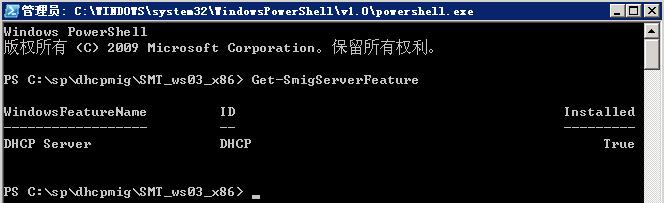
6、在Win2003系统上导出DHCP数据,保存到本地(或网络共享目录均可)。
输入"Export-SmigServerSetting -FeatureId DHCP -Path C:\dhcp -Verbose"命令,开始导出:
注:导出时需要输入一个密码,用于导入时验证使用。
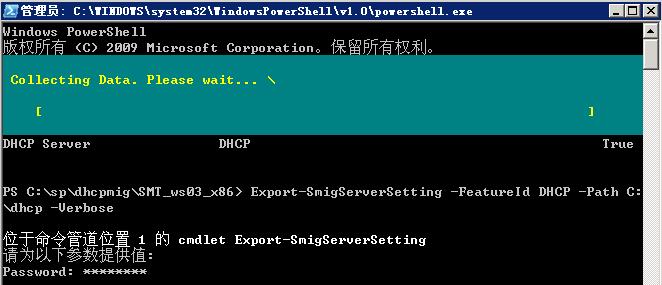
导出成功,提示如下:
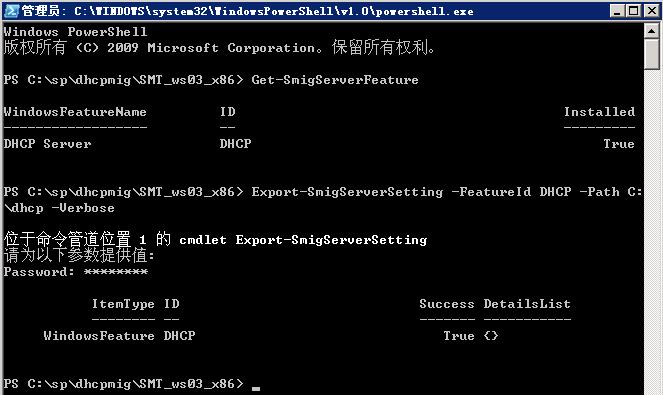
导出的数据文件如下:

7、在Win2003上解除DHCP授权,并修改IP为其他地址。在Win2008R2上修改IP为原Win2003 DHCP地址,并对Win2008R2 DHCP授权。
注:以域管理员权限进行授权操作,本地管理员权限下列表为空。
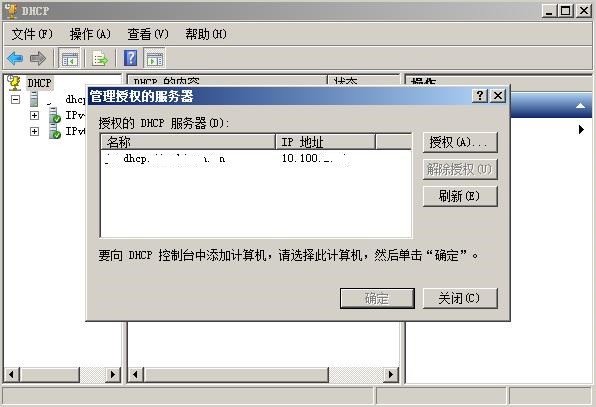
8、在Win2008R2上导入DHCP数据
将Win2003上导出的DHCP数据文件,拷贝到本机。如C:\dhcp
以管理员权限运行Powershell,并输入"Add-PSSnapin microsoft.windows.servermanager.migration"命令。
接着输入"Import-SmigServerSetting -FeatureId DHCP -Force -Path C:\dhcp -Verbose"命令开始导入:
注:导入时需要输入导出设置的密码进行验证

导入成功,提示如下:
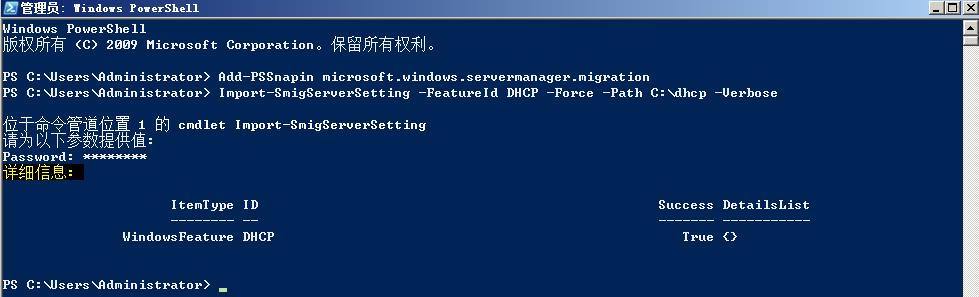
9、导入成功后,启动DHCP服务。删除原Win2003 DHCP服务,停用即可。迁移完成。
可以看到新DHCP服务器上作用域、地址池、地址租用信息和原来2003的一致。
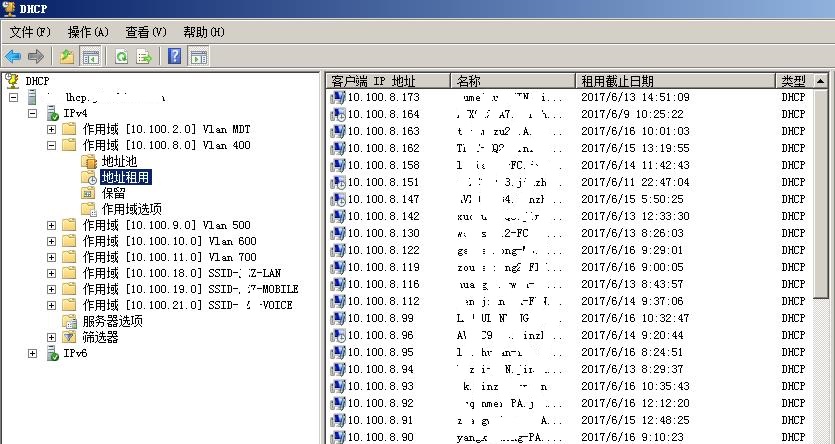
DHCP服务器迁移(Win2003迁移到Win2008R2)
